Įgalinkite arba išjunkite valdymo skydelį ir „Windows 10“ nustatymų programą
Įvairios / / November 28, 2021
Įgalinkite arba išjunkite valdymo skydelį ir „Windows 10“ nustatymų programą: Jei naudojate kompiuterį viešai arba dalijatės kompiuteriu su draugais, turite išjungti Valdymo skydas ir nustatymų programa sistemoje „Windows 10“, kad apsaugotumėte kompiuterį nuo netinkamo naudojimo ar saugumo Problemos. Be to, didelės organizacijos IT administratoriai linkę išjungti valdymo skydelį ir nustatymų programą, kad apsaugotų savo sistemą nuo bet kokio netinkamo naudojimo. „Windows 10“ nustatymų programėlėje ir valdymo skydelyje pateikiami įvairūs parametrai, pvz., Vartotojų abonementai, Privatumas, Saugos nustatymai ir tt, o tai reiškia, kad kiekvienas, turintis prieigą prie jūsų kompiuterio, gali keisti šiuos nustatymus.

Štai kodėl svarbu išjungti šias funkcijas „Windows 10“ ir yra du būdai, kuriais vadovaudamiesi galite lengvai tai padaryti. Taigi, negaišdami laiko, pažiūrėkime, kaip įjungti arba išjungti valdymo skydelį ir „Windows 10“ nustatymų programą, naudodami toliau pateiktą mokymo programą.
Turinys
- Įgalinkite arba išjunkite valdymo skydelį ir „Windows 10“ nustatymų programą
- 1 būdas: įgalinkite arba išjunkite valdymo skydelį ir „Windows 10“ nustatymų programą naudodami registro rengyklę
- 2 būdas: įgalinkite arba išjunkite valdymo skydelį ir „Windows 10“ nustatymų programą naudodami grupės strategijos rengyklę
Įgalinkite arba išjunkite valdymo skydelį ir „Windows 10“ nustatymų programą
Būtinai sukurti atkūrimo tašką tik tuo atveju, jei kas nors negerai.
1 būdas: įgalinkite arba išjunkite valdymo skydelį ir „Windows 10“ nustatymų programą naudodami registro rengyklę
1. Paspauskite „Windows“ klavišą + R, tada įveskite regedit ir paspauskite Enter.

2. Eikite į šį registro raktą:
HKEY_CURRENT_USER\Software\Microsoft\Windows\CurrentVersion\Policies\Explorer
3. Dešiniuoju pelės mygtuku spustelėkite Explorer, tada pasirinkite Nauja > DWORD (32 bitų) reikšmė.
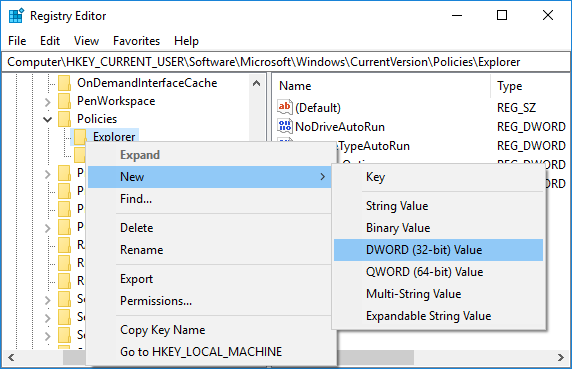
4. Pavadinkite šį naujai sukurtą DWORD kaip NoControlPanel ir paspauskite Enter.
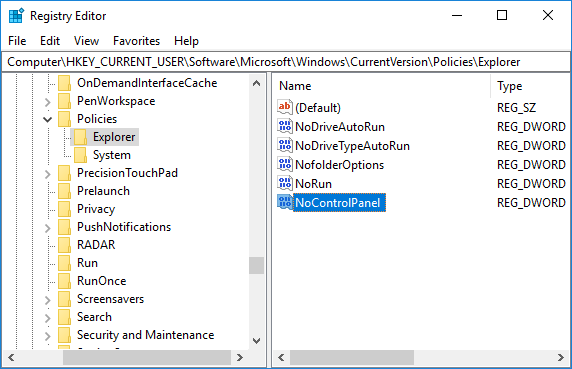
5. Dukart spustelėkite DWORD NoControlPanel ir pakeiskite jo reikšmę į 1 tada spustelėkite Gerai.
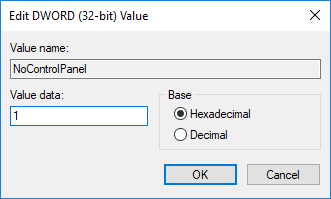
6. Panašiai eikite į šią registro vietą ir atlikite 3–5 veiksmus:
HKEY_LOCAL_MACHINE\SOFTWARE\Microsoft\Windows\CurrentVersion\Policies\Explorer
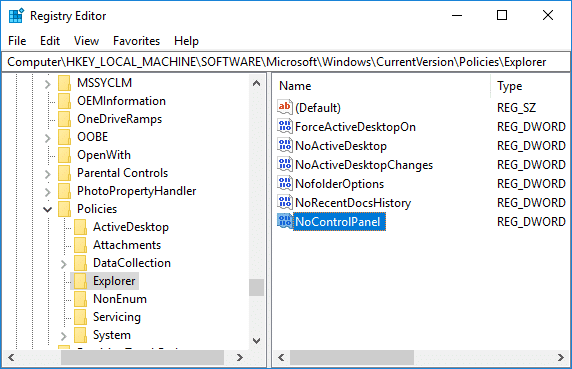
7. Uždarykite viską ir iš naujo paleiskite kompiuterį, kad išsaugotumėte pakeitimus.
Po perkrovimo vis tiek galėsite matyti valdymo skydelio ir nustatymų programos piktogramą, tačiau spustelėję juos pamatysite klaidos pranešimą, kuriame sakoma:
„Ši operacija buvo atšaukta dėl šiame kompiuteryje galiojančių apribojimų. Susisiekite su savo sistemos administratoriumi.
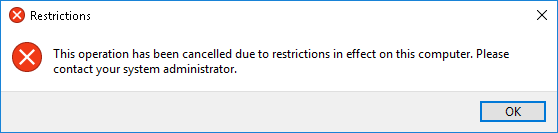
Trumpai tariant, negalėsite pasiekti valdymo skydelio ir „Windows 10“ nustatymų programos. Jei ateityje reikės įjungti šias funkcijas, tiesiog grįžkite į pirmiau nurodytą registro vietą, dešiniuoju pelės mygtuku spustelėkite NoControlPanel DWORD ir pasirinkite Ištrinti. Tai yra Kaip įjungti arba išjungti valdymo skydelį ir „Windows 10“ nustatymų programą bet jei vis tiek negalite laikytis šio metodo, pereikite prie kito.
2 būdas: įgalinkite arba išjunkite valdymo skydelį ir „Windows 10“ nustatymų programą naudodami grupės strategijos rengyklę
Pastaba: Šis metodas netinka „Windows 10 Home Edition“ vartotojams, šis metodas veiks tik „Windows 10 Pro“, „Education“ ir „Enterprise Edition“.
1. Paspauskite „Windows“ klavišą + R, tada įveskite gpedit.msc ir paspauskite Enter.

2. Eikite į šią vietą:
Vartotojo konfigūracija > Administravimo šablonai > Valdymo skydas
3. Būtinai pasirinkite Kontrolės skydelis tada dešinėje lango srityje dukart spustelėkite „Uždrausti prieigą prie valdymo skydelio ir kompiuterio nustatymų“ politika.
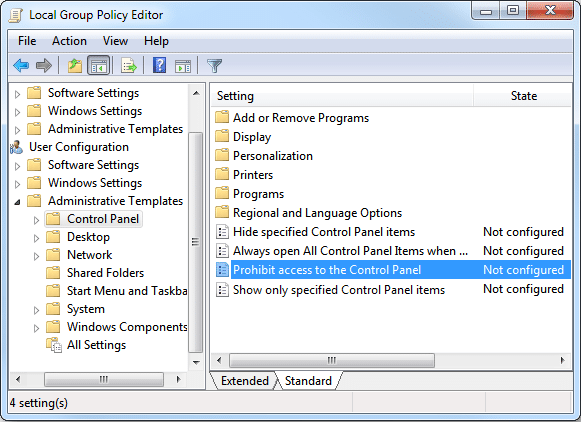
4. Pasirinkite „Įjungtas“, skiltyje politikos nustatymai, tada spustelėkite Taikyti ir Gerai.
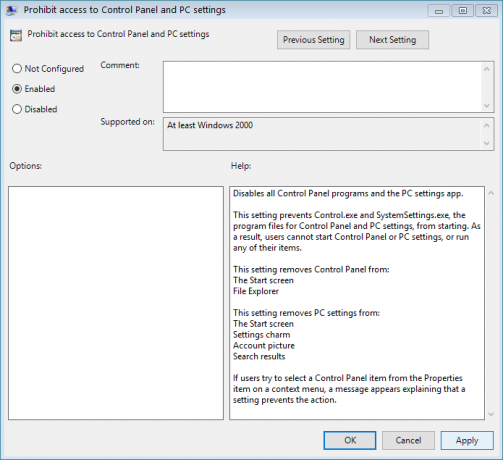
Pastaba:Tai išjungs valdymo skydą ir „Windows 10“ nustatymus.
5. Iš naujo paleiskite kompiuterį, kad išsaugotumėte pakeitimus.
6. Po perkrovimo, jei bandysite pasiekti nustatymų programą arba valdymo skydelį, gausite šį pranešimą "Ši operacija buvo atšaukta dėl šiame kompiuteryje galiojančių apribojimų. Susisiekite su sistemos administratoriumi.“, kitaip tariant, prieiga uždrausta.
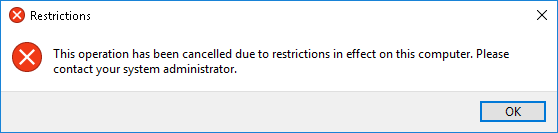
Jei reikia įgalinkite valdymo skydelį ir nustatymų programą tada tiesiog pasirinkite "Nekonfigūruota“ arba „Išjungta“ politikoje „Uždrausti prieigą prie valdymo skydelio ir kompiuterio nustatymų“.
Rekomenduojamas:
- Sukurkite valdymo skydelio visų užduočių nuorodą sistemoje „Windows 10“.
- Pataisykite trūkstamus kontekstinio meniu elementus, kai pasirinkta daugiau nei 15 failų
- Prisijunkite prie belaidžio ekrano naudodami „Miracast“ sistemoje „Windows 10“.
- Įgalinkite arba išjunkite bendrinamos patirties funkciją sistemoje „Windows 10“.
Tai jūs sėkmingai išmokote Kaip įjungti arba išjungti valdymo skydelį ir „Windows 10“ nustatymų programą bet jei vis dar turite klausimų apie šią mokymo programą, nedvejodami užduokite juos komentarų skiltyje.



